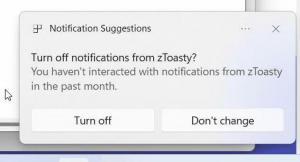Slik fjerner du personlig informasjon fra bilder i Windows 10
Moderne smarttelefoner og digitale kameraer kan legge til ekstra informasjon til bilder du tar. Bilder tatt med disse moderne enhetene kan inneholde informasjon som GPS-koordinater, kamera- eller telefonmodellen din og mange andre data. Den er ikke synlig på bildet, men tilgjengelig via dialogboksen for filegenskaper. I denne artikkelen vil vi se hvordan du fjerner den. uten å bruke tredjepartsverktøy.
Annonse
Ekstra data nevnt ovenfor kalles metadata. Den lagres i henhold til en av metadatastandardene - EXIF, ITPC eller XMP. Metadata lagres vanligvis i filformater som JPEG, TIFF og noen andre. Det kan være veldig nyttig for profesjonelle fotografer, fordi metadataene ofte inneholder alle de tekniske parametrene til bildet, som ISO, lysstyrke, blenderåpning etc.
For å se denne informasjonen er det nok å høyreklikke på bildet i Filutforsker og åpne fanen Detaljer i Egenskaper-vinduet.

Tips: Hvis du aktiver detaljruten i filutforsker
, vil denne informasjonen være synlig til høyre når du velger en fil som inneholder EXIF-metadata.
Bildet over er tatt med digitalkamera. Denne er tatt med en moderne smarttelefon:

Som du kan se, er det tonnevis av ekstra parametere skrevet til hvert bilde.
Av personvernhensyn kan det være lurt å fjerne denne informasjonen før du laster den opp til sosiale medier eller deler med vennene dine. Her er hvordan det kan gjøres.
Slik fjerner du personlig informasjon fra bilder i Windows 10, gjør følgende.
- Åpne Filutforsker.
- Gå til mappen der du lagrer bildet du vil fjerne EXIF-metadata fra.
- Høyreklikk på filen og velg "Egenskaper" i hurtigmenyen.

- I filegenskaper-vinduet går du til fanen Detaljer som vist nedenfor.

- Nederst på eiendomslisten finner du lenken Fjern egenskaper og personlig informasjon.

- Følgende vindu vises:
 Her kan du se to alternativer:
Her kan du se to alternativer:
Lag en kopi av med alle mulige egenskaper fjernet - Dette vil lage en ny kopi av det gjeldende bildet uten egenskapene du velger. Originalbildet forblir urørt.
Fjern følgende egenskaper fra denne filen - Dette vil fjerne alle de valgte egenskapene fra kildefilen permanent.
Velg ønsket handling.
- Velg egenskapene du vil fjerne. Tips: Det er en knapp "Velg alle" for raskt å sjekke dem alle.

- Klikk OK og du er ferdig.
Det er verdt å nevne at tredjepartsapper kan tilby deg flere alternativer. For eksempel min favoritt bildeviser XnView tillater redigering av EXIF på en nyttig måte.
Det kan være lurt å prøve det.